电脑怎么打开复制板
更新时间:2023-12-11 10:03:26作者:jiang
在如今的数字化时代,电脑已经成为了我们生活中不可或缺的一部分,而要熟练运用电脑,掌握一些基本的操作技巧是非常重要的。其中打开复制板并查看复制的内容是我们经常需要用到的功能之一。特别是在Windows10操作系统下,了解如何打开剪切板并查看复制的内容,能够提高我们的工作效率和方便我们的日常生活。本文将向大家介绍如何在Win10电脑上打开剪切板并查看复制的内容,希望能够帮助大家更好地利用电脑。
操作方法:
1.我们首先点击电脑左下角的Win图标,再点击设置
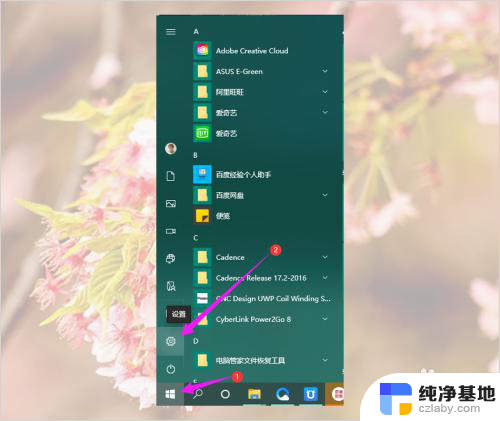
2.然后在Windows设置中点击“系统”
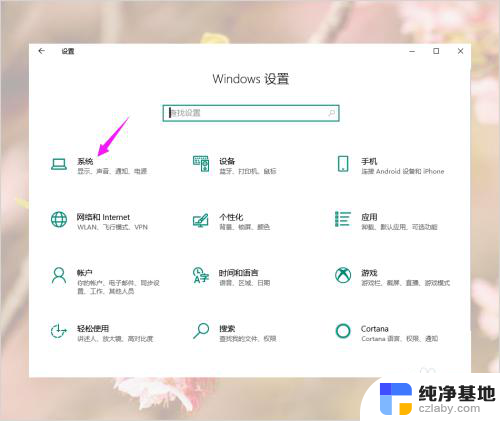
3.然后在系统设置中找到剪切板并点击
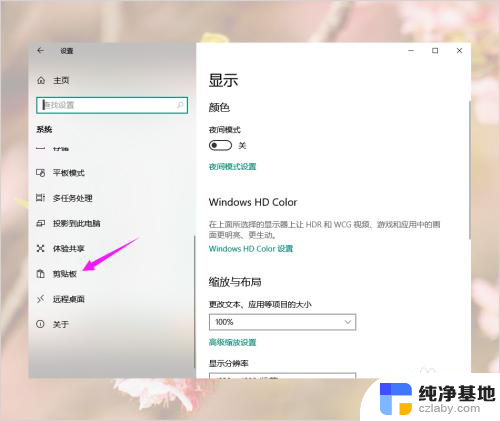
4.然后在剪切板中打开剪切板历史记录开关
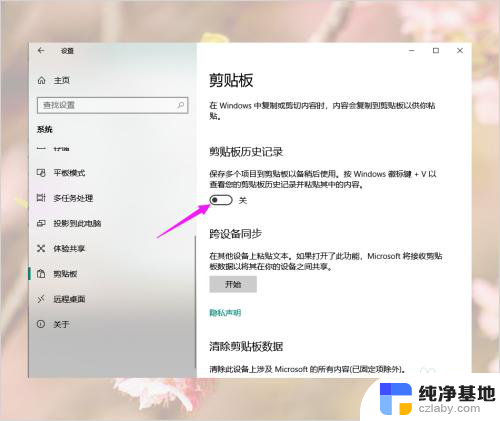
5.以后大家使用Win+V快捷键打开剪切板,就可以查看复制的内容了。点击剪切板中的复制内容就可以粘贴了
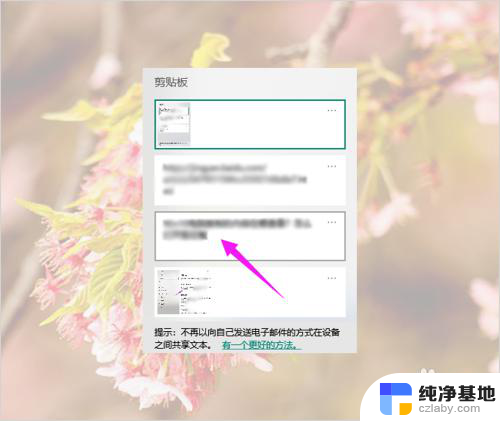
以上就是电脑如何打开复制板的全部内容,如果你遇到这种问题,可以尝试按照以上方法解决,希望对大家有所帮助。
- 上一篇: 电脑主机的前面耳机插孔没声音
- 下一篇: win10怎么删除搜索框里的记录
电脑怎么打开复制板相关教程
-
 中柏win10平板恢复出厂后,打不开控制面板
中柏win10平板恢复出厂后,打不开控制面板2024-04-20
-
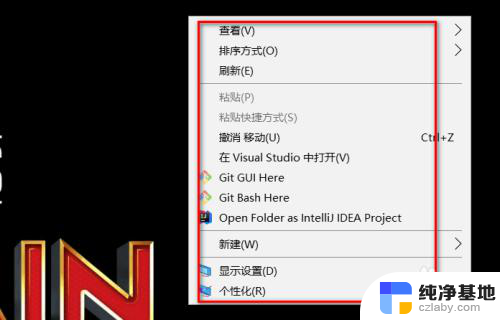 英伟达怎么打开控制面板
英伟达怎么打开控制面板2024-04-13
-
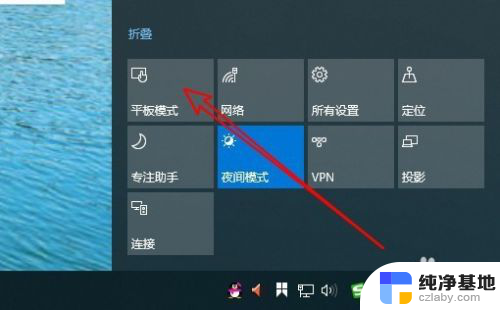 平板电脑电脑模式怎么打开
平板电脑电脑模式怎么打开2024-01-22
-
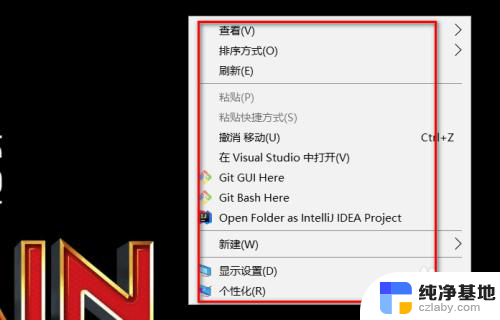 w10nvidia控制面板打不开
w10nvidia控制面板打不开2024-01-03
win10系统教程推荐